1. 패키지 설치
# R에서 rJava 패키지 설치
install.packages("rJava")
2.드라이버를 Eclipse에 Build path로 적용하기
위의 패키지를 인스톨하고 나오는 경로(C:\Users\hong\AppData\Local\Temp\RtmpiK2JHv\downloaded_packages 등)
에 있는 rJava_0.9-9.zip 파일을 관리하기 편한 장소로 이동시켜 압축을 푼다.
rJava_0.9-9/rJava/jri 내부에 있는
REngine.jar
JRI.jar
JRIEngine.jar
파일들을 사용하고자 하는 프로젝트에 적용시킨다.
3. 환경변수 설정
R_HOME C:\Program Files\R\R-3.4.4
Path %R_HOME%\bin\x64;%R_HOME%\library\rJava\jri\x64
4. R 라이브러리에 rJava 파일을 이동
rJava_0.9-9.zip를 풀고 나온 rJava 폴더를
C:\Program Files\R\R-3.4.4\library 에 붙여넣기 한다.
5. Native Library Path 설정
프로젝트를 마우스 오른쪽 버튼을 클릭해서
Properties - Java Build Path - Libraries
로 간다.
적용한 JRI.jar 파일의 앞에 있는 하얀 삼각형을 눌러 내부 메뉴를 열고
Native library location:none
을 누른다.
이후
Edit....
버튼을 눌러
C:/Program Files/R/R-3.4.4/library/rJava/jri/x64
를 넣어주고 적용시켜준다.
6. rJava 플러그인 설치
위 사이트에서 플러그인을 받고 C:\eclipse\plugins 에 넣는다.
이후 이클립스에서
Window - Preference - RJava
로 들어간다.
RJava에서
Path To JRI DLL Dir :C:\Program Files\R\R-3.4.4\library\rJava\jri\x64
Path To JRI JARS : C:\Program Files\R\R-3.4.4\library\rJava\jri
Path To R DLL Dir : C:\Program Files\R\R-3.4.4\bin\x64
Path To JVM Dll Dir :C:\Program Files\Java\jre1.8.0_161\bin\server
위의 설정을 적용하고 이클립스를 재실행한다.
7. 예제 실행
import org.rosuda.JRI.REXP;
import org.rosuda.JRI.Rengine;
public class test {
public static void main(String[] args) {
String[] Rargs= {"--vanilla"};
Rengine re = new Rengine(Rargs, false, null);
System.out.println("Create R Engine...");
if(!re.waitForR()) {
System.out.println("Loading R engine was failed");
return;
}
REXP a = re.eval("a<-10",true);
System.out.println(a.asDouble());
}
}
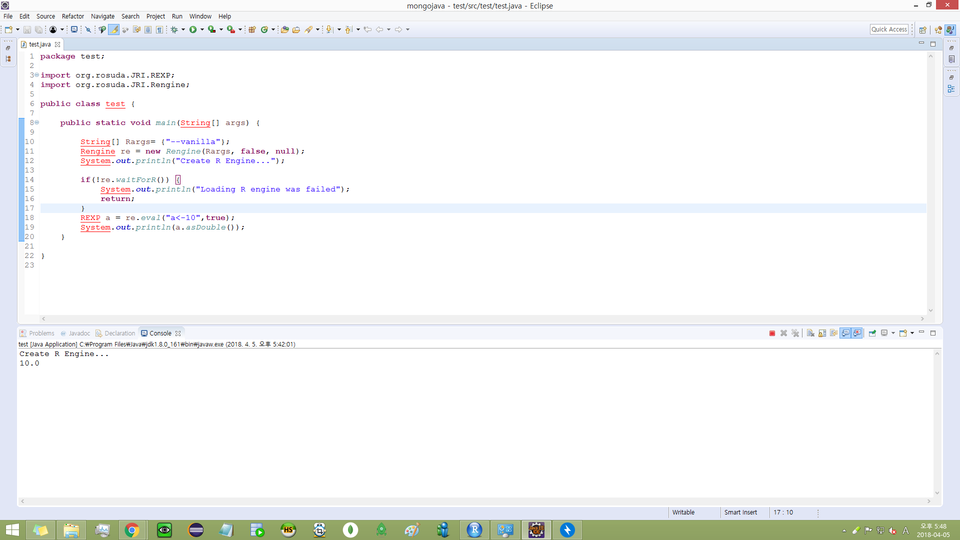
p.s 이것보다 Rsession이 훨씬 쉽고 간단하다.
'데이터 분석 > 데이터 분석 기초 자료' 카테고리의 다른 글
| 텐서플로우(TensorFlow)를 사용하기 위한 플로우(Flow)에 대한 설명 (0) | 2018.04.15 |
|---|---|
| 텐서 플로우(TensorFlow)를 사용하기 위한 텐서(Tensor)에 대한 설명 (0) | 2018.04.14 |
| Rsession을 이용한 R출력 (추천) (0) | 2018.04.11 |
| Rserve를 이용하여 jsp웹에 그래프 출력하기 (0) | 2018.04.10 |
| R과 Oracle 연결 (0) | 2018.04.10 |
